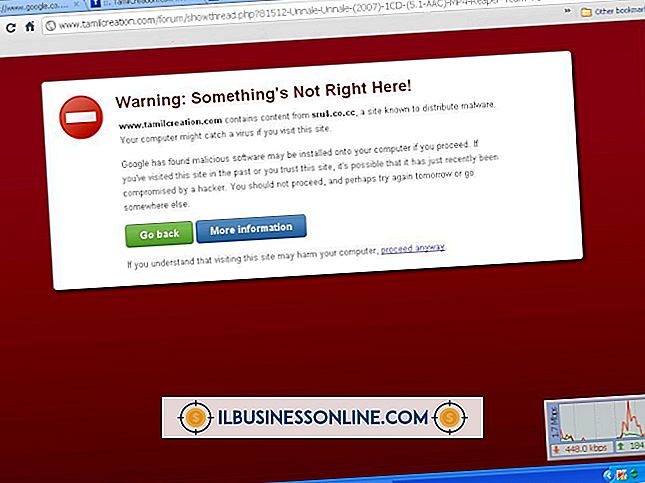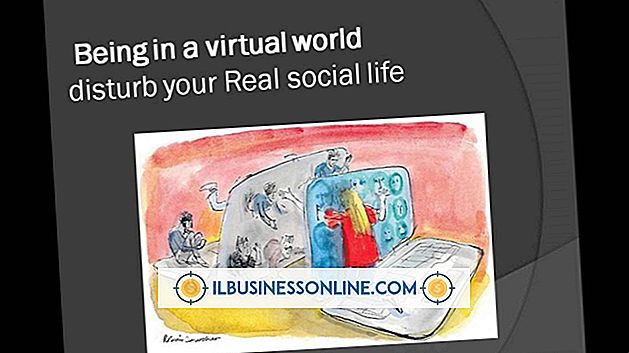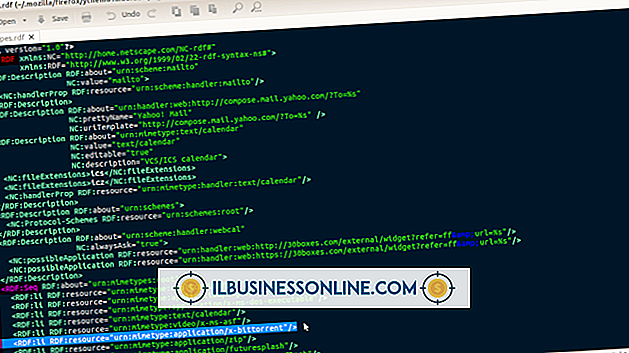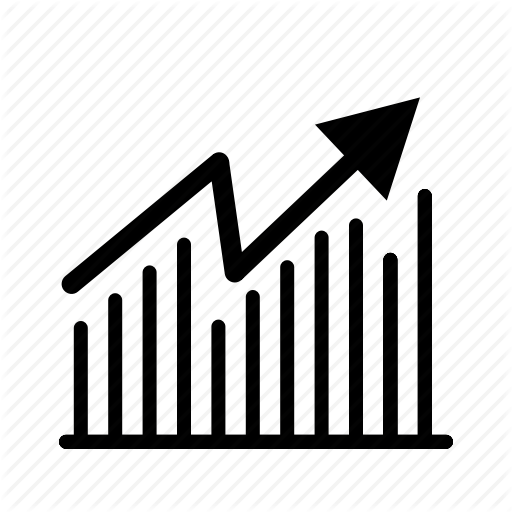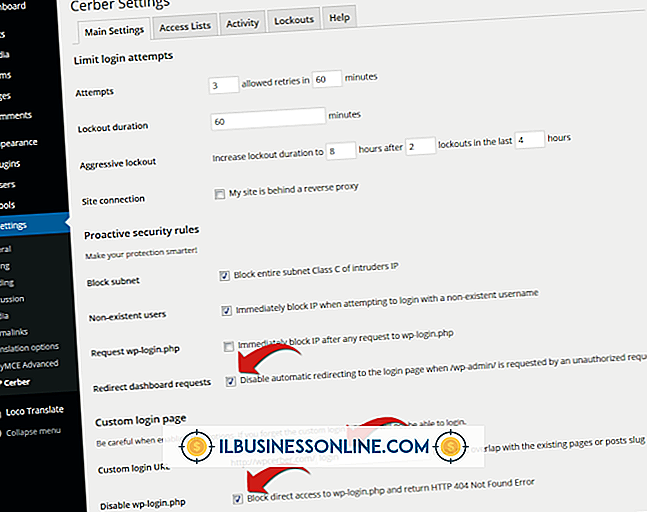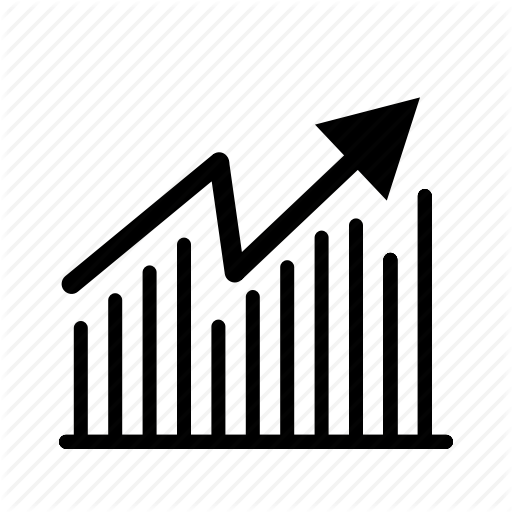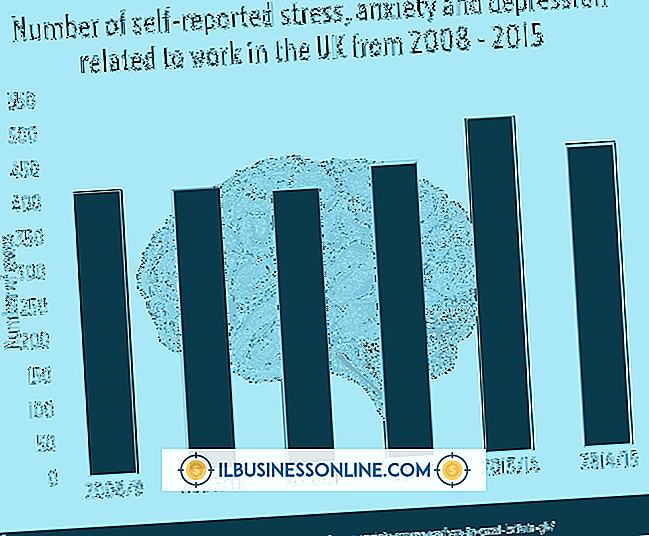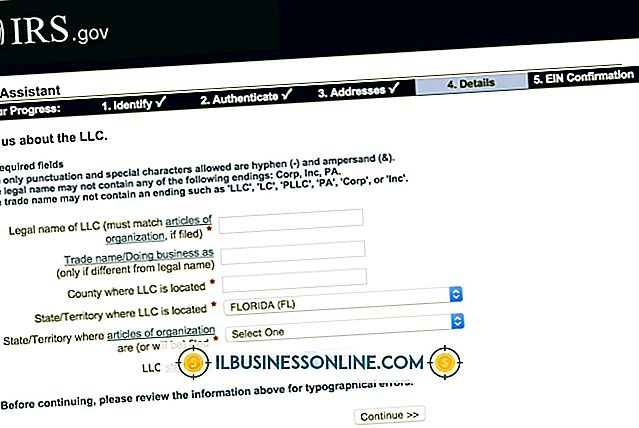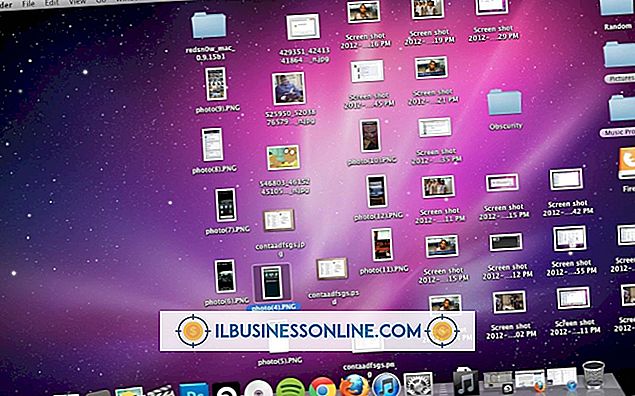Como filtrar cada item 5 no Excel

Ao manipular grandes quantidades de dados em uma planilha do Excel, pode ser difícil ou demorado selecionar itens específicos manualmente. É aqui que o recurso de filtragem de dados do programa pode ser útil. No Excel, os filtros de dados podem ajudá-lo a selecionar itens de acordo com critérios específicos. Inserindo uma fórmula específica em sua planilha e usando o recurso de filtro de dados do programa, você pode instruir convenientemente o Excel a exibir apenas a cada quinto item.
1
Clique em uma célula vazia na primeira linha que contém dados, à direita das colunas existentes.
2
Copie e cole a seguinte fórmula no campo Fórmula acima da planilha:
= MOD (LINHA (A1) -1, 5) = 0
Se necessário, substitua "A1" pela referência da célula que contém o primeiro item de dados. Essa fórmula filtrará cada quinto item da lista, começando com o primeiro item. Se você quiser filtrar outro número de linhas, substitua "5" por um número alternativo.
3
Selecione a célula que contém a fórmula e arraste seu canto inferior direito para baixo até a parte inferior da planilha, de modo que a fórmula seja aplicada a todas as linhas de dados.
4
Abra a guia "Dados" e clique na célula na qual você primeiro colou a fórmula. Clique no ícone "Filtro" na faixa de opções.
5
Clique na seta do menu suspenso que aparece na célula da fórmula para abri-la. Desmarque a caixa de seleção "Selecionar tudo" e clique na caixa ao lado de "Verdadeiro".
6
Clique em "OK" para que o Excel exiba somente a cada cinco itens da planilha, começando com o primeiro item.